Contexte
Vous disposez d’un volumineux fichier d’adresse dans Excel avec une colonne contenant des adresses emails. Vous souhaitez rédiger votre message dans Word puis l’envoyer à toutes les personnes via votre logiciel de messagerie Outlook. Votre message contient des mises en forme, des URL ainsi que le logo de l’Unil avec votre signature sous forme d’image.
Solution
Etape 1 : Préparer le message
Vérifiez tout d’abord qu’Outlook est bel et bien votre logiciel de messagerie par défaut, pour cela ouvrez APPLE MAIL > Préférences > Général > Application de messagerie par défaut.
- Une fois cette vérification faite, ouvrez Word et créez un nouveau document
- Allez dans l’onglet Publipostage > cliquez sur le bouton Démarrer le publipostage > Courriers
- Tapez votre texte et mettez-le en forme
- Insérez (ou copier-coller) des liens hypertextes
- Insérez votre signature sous forme d’image
- Sélectionnez l’image et allez dans l’onglet Format de l’image > cliquez sur le bouton Renvoi à la ligne automatique > choisissez Rapproché
- Sauvegardez votre document Word
- Toujours dans l’onglet Publipostage > cliquez ensuite sur le bouton Sélectionner les destinataires > commande Utiliser une liste existante et désignez votre classeur Excel
- Si souhaité, insérez des variables (par ex. le nom du destinataire) dans votre texte à l’aide du bouton Insérer un champ de fusion; le résultat doit ressembler à quelque chose comme ceci :
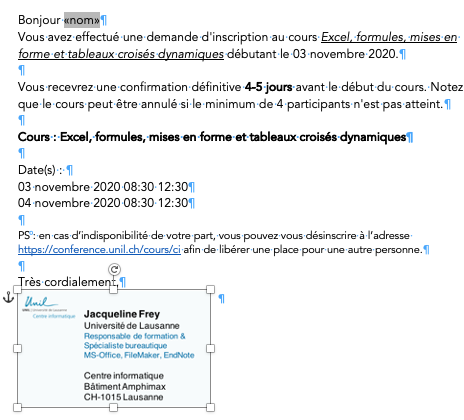
Etape 2 : Envoyer les messages
Attention, la procédure qui va suivre va automatiquement acheminer les messages aux destinataires. Relisez donc attentivement votre message avant de l’envoyer. Utilisez le bouton Aperçu des résultats pour une vérification supplémentaire.
- Dans l’onglet Publipostage > cliquez sur le bouton Terminer et fusionner
- Choisissez Fusionner vers le courrier
- Indiquez ensuite quelle colonne Excel contient les adresses email
- Tapez un objet
- Choisissez d’envoyer votre message au format HTML
- Si vous êtes sûr de vos choix, cliquez sur le bouton Fusion vers la boîte d’envoi
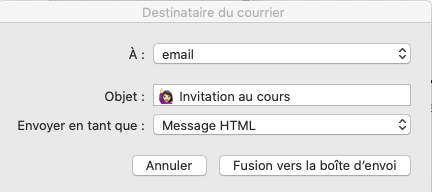
- Confirmez l’envoi des messages (notez la présence de l’option « Ne plus afficher ce message »).
- Les messages transiteront rapidement dans votre boîte d’envoi, puis seront visibles dans votre dossier Eléments envoyés.





